
centos系统安装,从入门到实战
时间:2024-11-13 来源:网络 人气:
CentOS系统安装指南:从入门到实战
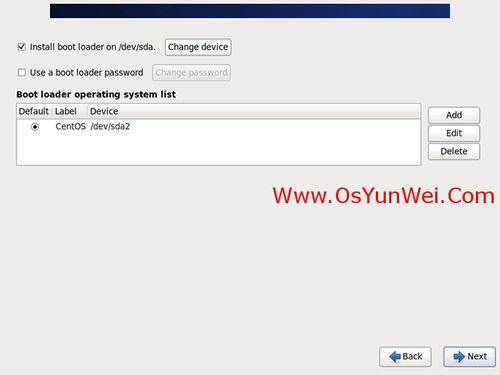
CentOS是一个基于Red Hat Enterprise Linux的免费发行版,它提供了稳定、可靠的Linux环境,广泛应用于服务器、桌面等领域。本文将为您详细介绍CentOS系统的安装过程,从入门到实战,帮助您轻松上手。
一、准备工作

在开始安装CentOS之前,您需要做好以下准备工作:
下载CentOS镜像:您可以从CentOS官网下载最新的CentOS镜像文件。
选择安装介质:您可以选择使用USB闪存驱动器或CD/DVD作为安装介质。
准备安装环境:确保您的计算机硬件满足CentOS的最低要求。
二、安装CentOS

以下是安装CentOS的详细步骤:
启动计算机,并从您选择的安装介质(USB或CD/DVD)启动。
在启动过程中,按F2或Del键进入BIOS设置,确保您的计算机可以从USB或CD/DVD启动。
启动后,您将看到CentOS的安装界面。选择“Install CentOS 7”开始安装过程。
选择语言:选择“中文-简体中文(中国)”作为安装过程中的语言。
选择键盘布局:选择“默认”作为键盘布局。
选择安装源:使用默认的光盘镜像作为安装源。
选择软件包:对于初学者,建议选择带GUI的服务器版本,并安装“开发工具”相关的软件包。
选择安装位置:进入磁盘分区界面,进行分区。您可以选择将所有空间分配给新安装的CentOS系统,或者将磁盘分为多个分区。
关闭kdump:kdump是一个用于内核崩溃转储的系统,如果您不需要它,可以关闭它以节省资源。
网络配置:配置网络连接,确保您的计算机可以连接到互联网。
设置root密码:设置root用户的密码,这是您登录系统和管理系统的重要凭证。
安装过程:等待安装过程完成,系统将自动重启。
三、安装完成后
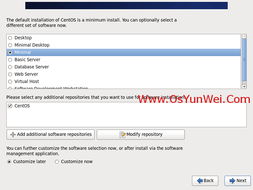
安装完成后,您需要进行以下操作:
更新系统:使用以下命令更新系统软件包:
sudo yum update
sudo yum install [软件包名称]
sudo systemctl start firewalld
sudo firewall-cmd --permanent --add-port=80/tcp
通过本文的介绍,您应该已经掌握了CentOS系统的安装过程。CentOS是一个功能强大、稳定的Linux发行版,适合用于服务器、桌面等多种场景。希望本文能帮助您顺利安装并使用CentOS系统。
相关推荐
教程资讯
教程资讯排行













